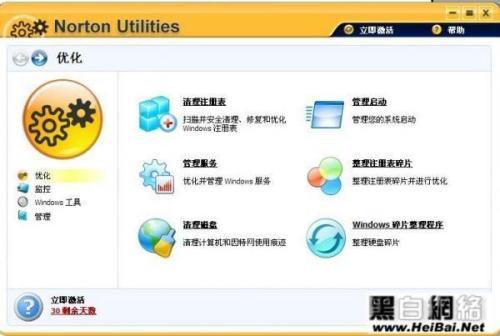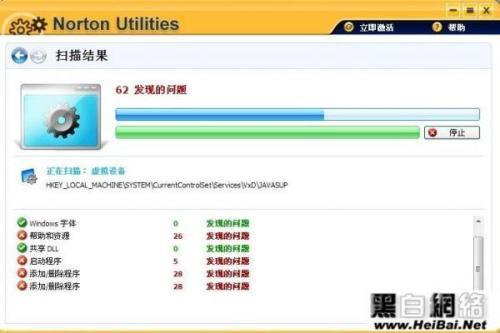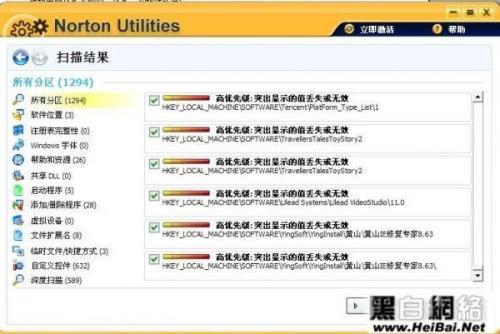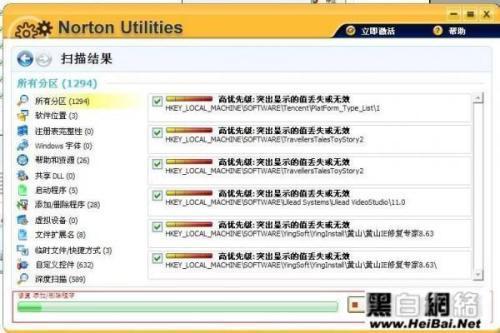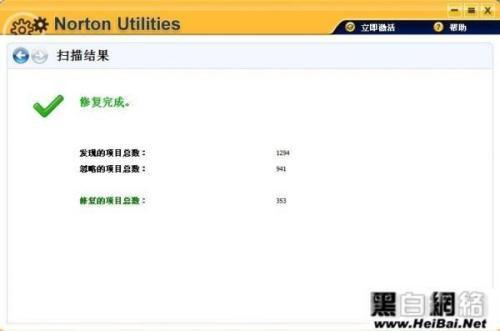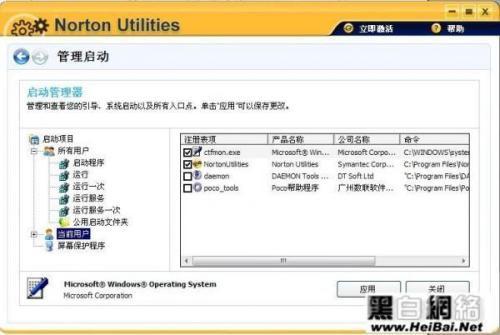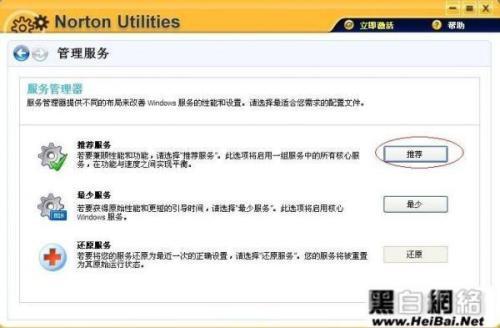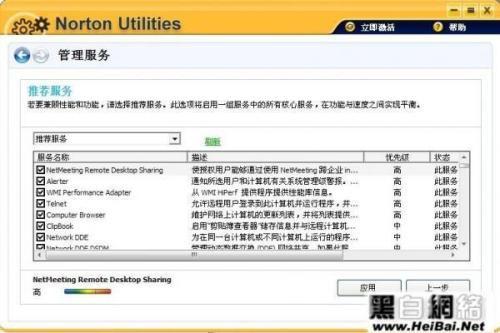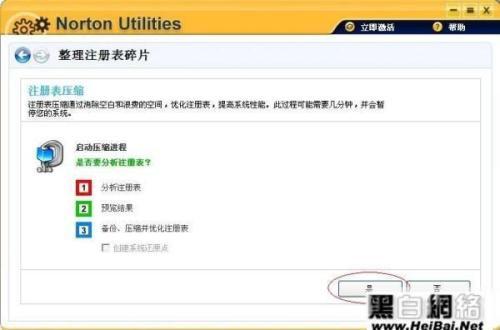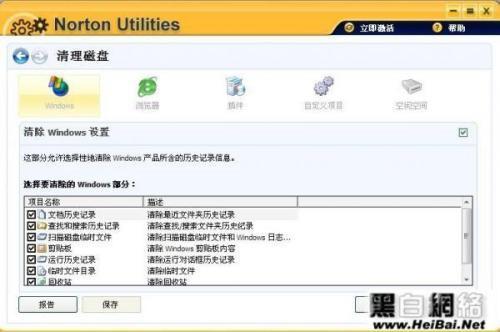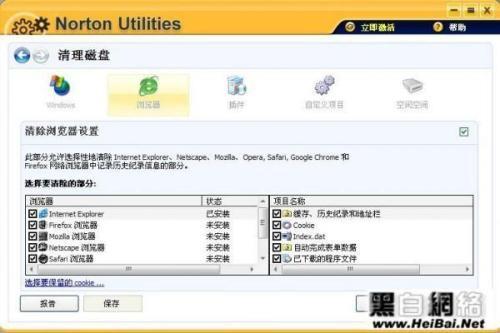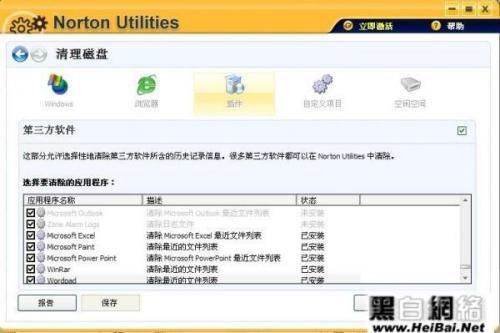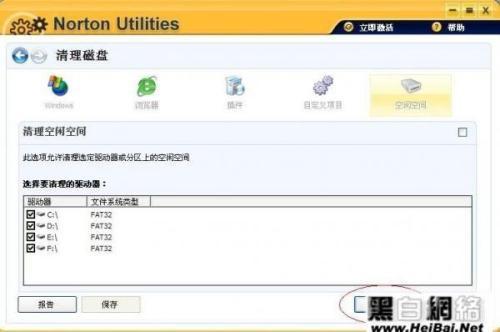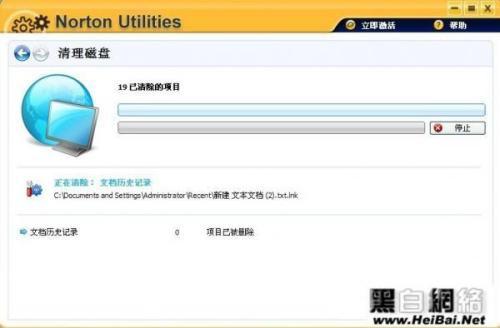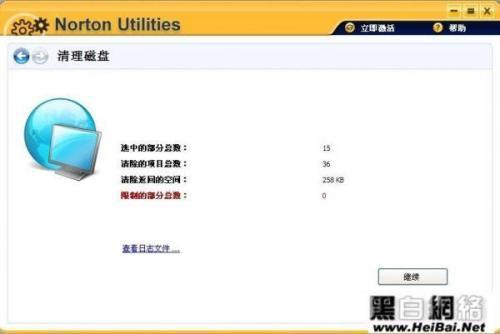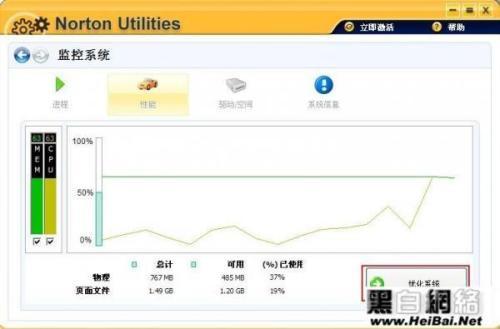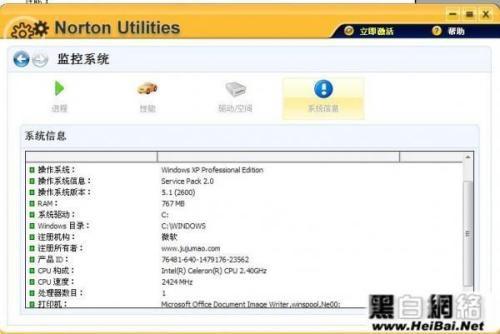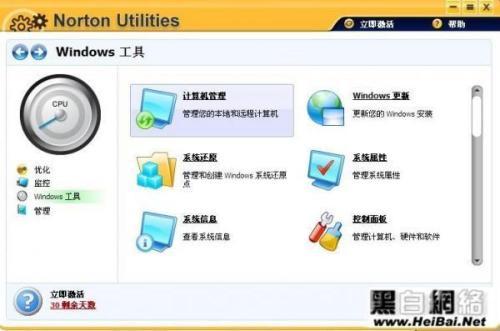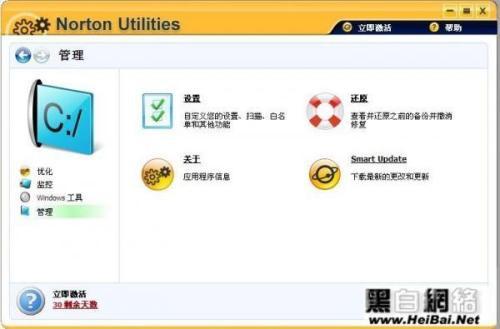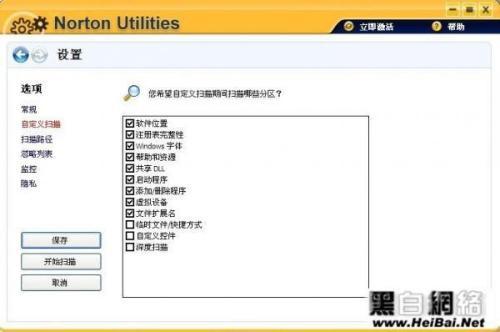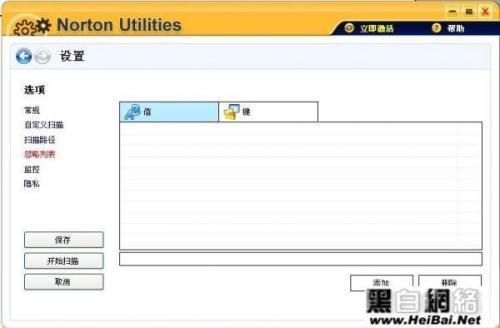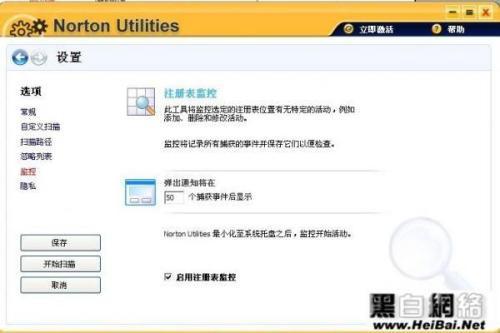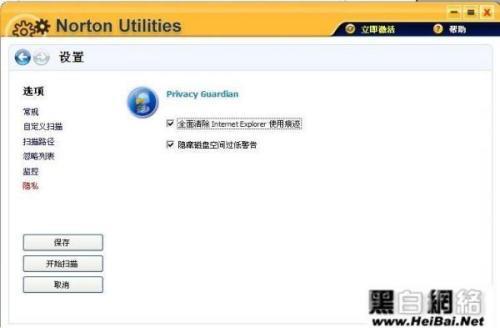诺顿电脑优化大师的使用方法
03-02
主要功能
解决电脑问题
一键检测和修复电脑问题 – 自动检测和修复WINDOWS出现的问题
帮助阻止系统错误 --- 通过撤销错误的注册表任务及指令阻止系统错误
提升电脑速度
如果你的电脑系统不稳定,系统经常出现错误,注册表损坏等;如果你的电脑开机速度长,
运行速度缓慢;如果你的隐私经常被暴露,个人安全得不到很好的保障。那么,以上问题不妨就交给诺顿电脑优化大师轻松处理!
新版诺顿电脑优化大师界面更加美观,功能更加强大。能有效解决电脑系统问题、提升电脑速度和保护个人隐私安全,极大维护和保护你的电脑。
诺顿电脑优化大师的“优化”功能模块有:
“注册表清理”、“管理启动”、“管理服务”、“整理注册表碎片”、“清理磁盘”和“window碎片整理程序” 等功能模块。
“注册表清理”:
通过扫描注册表,发现注册表的一些错误和垃圾,这些错误和垃圾就是导致系统不稳定和系统缓慢的因素之一。
可以看到,扫描后的结果非常详细,具体到注册表的各个方面,列出的一清二楚
现在我们就可以选择需要清理或修复的对象,打上勾,单击“修复”即可。
修复完成后,不但清理了一些注册表无用的垃圾,而且还修复了一些错误的注册表信息。这样一来,注册表会变得更加清爽,系统运行起来也会更加顺畅!
“管理启动”:
这里与一般软件的启动功能有所不同。诺顿电脑优化大师的启动管理功能非常详细,细致。把“启动程序”、“运行一次”、“运行服务”和“运行服务一次”等分的一清二楚,实在是细微极了。
“管理服务”:
有时系统加载的服务太多了,就会导致开机速度慢,系统运行不顺畅等情况。如果要想在系统功能与速度之间实现平衡的话,建议选择“推荐”。这样一来,既保障系统功能的不缺,又保证了系统的顺畅。
之后就会列出服务的名称、描述、优先级和状态。诺顿电脑优化大师会根据需求来禁用一些不必要的服务,保留系统的核心服务,以保证稳定和速度的平衡。当然,你也可以根据自己需求来禁用一些服务。
“整理注册表碎片”:
此功能主要用来优化注册表,提高系统性能。
第一步要进行“注册表压缩”
注册表压缩通过消除空白和浪费空间,优化注册表。单击“是”继续。
跟着就会扫描注册表,接着会统计注册表的信息,单击“立即压缩”进行下一步。最后压缩成功后就会自动重启计算机了。
该模块有清理“window”、“浏览器”、“插件”、“自定义项目”和“空闲空间”等多个方面。
“window”:
其中“window”是清除window设置,如文档历史记录、剪贴板、临时文件目录和回收站等多个方面。清除这些系统垃圾后,不仅腾出了硬盘空间,还提高了系统运行的速度。
“浏览器”:
清理浏览器的记录有效地保障了我们的隐私安全。这里可以清理“Intermet Exploer”、“Mozilla”、“Opera”等多个浏览器隐私,且范围也是非常广泛了,涉及“缓存、历史记录和地址栏”、“Cookie”、 “自动完成表单数据”等等多个方面,极广清理了浏览器的各种记录。
“插件”:
第三方软件安装后部分就会安装了一些插件,插件过多就会拖慢系统和影响带宽,清理一下非常有必要。
“空闲空间”:
磁盘的无效文件过多,就会占用硬盘空间越多,系统运行起来也不顺畅。选择要清理的磁盘然后单击“清除”继续。
之后就会执行清理,诺顿电脑优化大师会根据一些无效文件,残余文件等进行清理。
清理后就会生成报告,报告会列出“清除项目的总数”和“清除返还的空间”等等。便于用户查看。
诺顿电脑优化大师的“监控”功能模块有:“监控系统”和“监控注册表”
“监控系统”功能区又分为:“进程”、“性能”、“驱动/空间”和“系统信息”。我们就不一一讲解了,就特色方面进行评测一下。
“性能”:
这里运用图表等非常直观地呈现出CPU占有率和内存占有率,真是一目了然。单击“优化系统”就能马上调整优化CPU和内存,非常好用!
“系统信息”:
这里的系统信息非常丰富,除了有“操作系统”、“系统版本”等普通信息之外,还有“CPU构成”、“CPU速度”和“CPU核心”等特殊系统信息,非常实用,进一步了解CPU的信息在买CPU时也不会被商家欺骗。
“window工具”:
这里选择相关工具后,就会直接跳到window自带的工具中,目的也就是为了集合一些系统常用的工具,方便用户使用。
“管理”:
这里主要对诺顿电脑优化大师进行设置,更新等
“设置”:
在此设置扫描的位置,例如扫描“软件位置”、“window字体”“DLL”等分区错误信息。同时可以设置白名单、监控状态和隐私等几个方面。
(设置扫描的位置)
(白名单添加)
(监控设置)
(隐私设置)
诺顿电脑优化大师各个方面都做得比较细致,也就是做得比较精。在很好地优化电脑的同时,又有清理了系统垃圾和个人隐私。你的电脑还是有那么多零 零碎碎的系统垃圾吗?系统运行还是像蜗牛般吗?个人隐私还是不能很好得到保障吗?不用多说,快试试诺顿电脑优化大师,马上把它请回家吧!